Tabla de contenidos

Para permitir que las personas se unan a sus reuniones de Zoom , tendrá que enviar invitaciones a reuniones. Puede hacer esto antes de las reuniones programadas e incluso durante una reunión. Te mostraremos cómo.
Enviar una invitación de Zoom para una reunión programada
Si su reunión ya está programada y le gustaría enviar invitaciones para ella, aquí le mostramos cómo hacerlo.
Enviar una invitación en el escritorio
Para enviar una invitación a una reunión desde su computadora de escritorio, primero, inicie la aplicación Zoom.
En la parte superior de la ventana de Zoom, haga clic en «Reuniones».
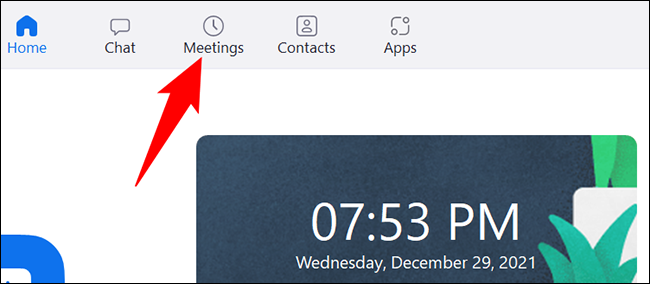
En la página «Reuniones», verá todas sus reuniones programadas. Aquí, haga clic en la reunión a la que desea invitar a las personas.
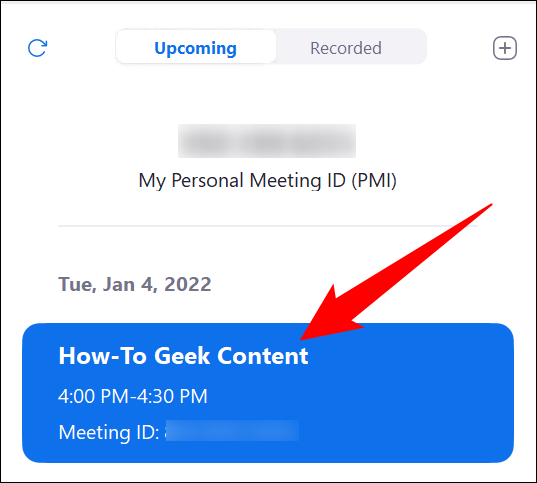
En el panel derecho, aparecerán los detalles de su reunión. Aquí, para copiar el texto que describe cómo unirse a su reunión (la invitación a la reunión), haga clic en el botón «Copiar invitación».
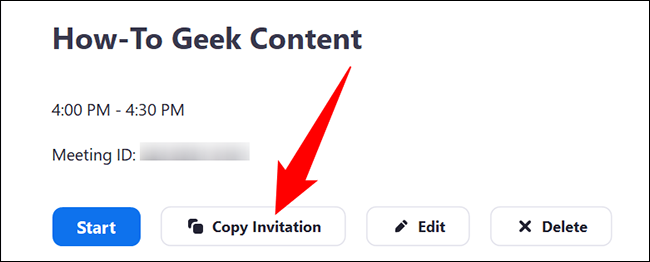
Para ver el texto de la invitación a la reunión antes de enviarlo, haga clic en la opción «Mostrar invitación a la reunión». En la captura de pantalla a continuación, dice «Ocultar invitación a la reunión» porque ya hemos hecho clic en la opción.
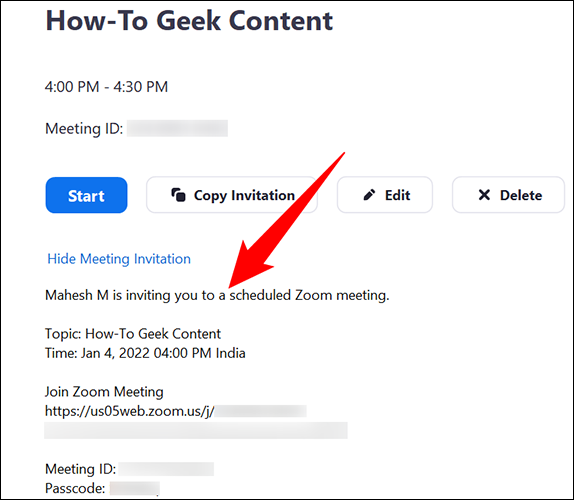
Ahora que su invitación está copiada en su portapapeles, use un correo electrónico, mensajería instantánea o cualquier servicio que prefiera para enviar invitaciones. Con esta invitación de texto, su destinatario tendrá todos los detalles que necesita para unirse a su reunión.
Enviar una invitación en el móvil
Para enviar invitaciones desde un teléfono móvil, inicie la aplicación Zoom en su teléfono. En la barra inferior de la aplicación, toque «Reuniones».
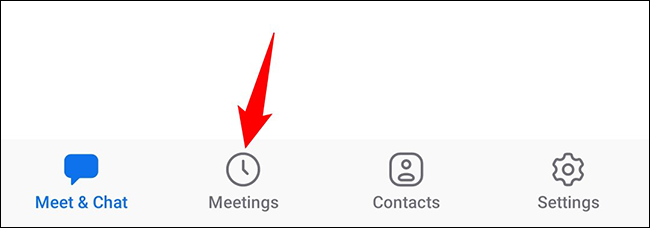
En la página «Reuniones», seleccione la reunión a la que desea invitar a las personas.
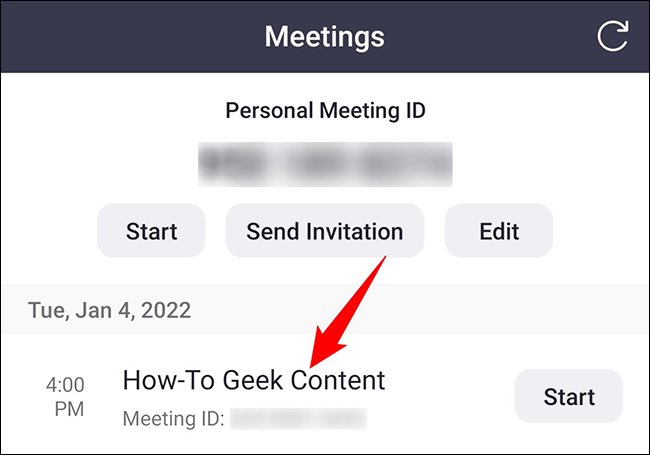
Se abrirá una página de «Detalles de la reunión». Toque el botón «Invitar».
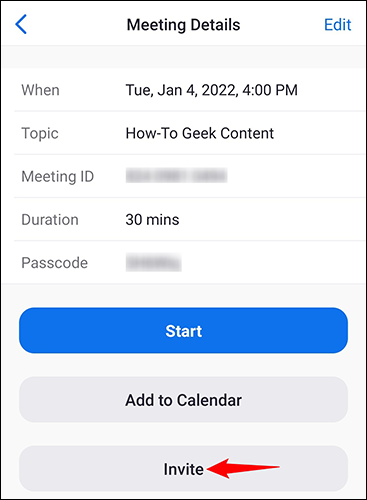
Ahora verá un menú «Agregar invitados a través de». En este menú, seleccione la aplicación que desea utilizar para enviar su invitación. Para copiar el texto de la invitación a su portapapeles, toque «Copiar al portapapeles» en el menú.
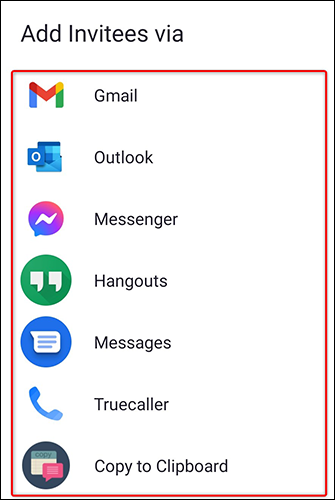
Envíe su invitación copiada como desee, y su destinatario podrá asistir a su reunión.
Enviar una invitación de Zoom para una reunión en curso
Incluso si su reunión de Zoom ya comenzó, puede enviar invitaciones y permitir que las personas se unan.
Enviar una invitación en el escritorio
Para invitar a alguien a una reunión en curso desde su escritorio, en la barra inferior de Zoom, haga clic en «Participantes».
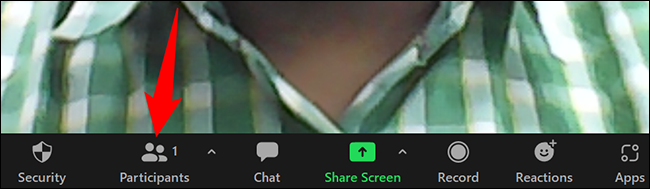
En la parte inferior del panel «Participantes» que se abre, haga clic en «Invitar».
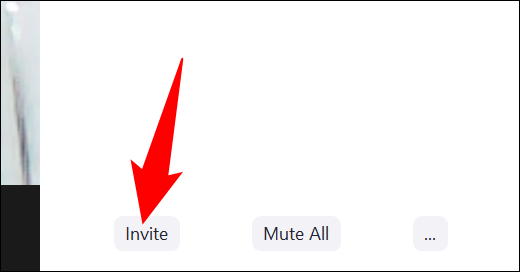
Verá una ventana de «Invitar». Aquí, para invitar a alguien que está en su lista de contactos, haga clic en la pestaña «Contactos» en la parte superior. Luego escriba el nombre del usuario y selecciónelo.
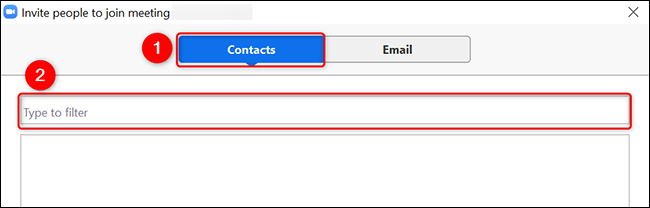
Para enviar la invitación por correo electrónico, haga clic en la pestaña «Correo electrónico». A continuación, seleccione su proveedor de correo electrónico. Cuando hace clic en un proveedor, Zoom abre el sitio de ese correo electrónico, redacta un nuevo correo electrónico y pega automáticamente su invitación a la reunión. A continuación, puede definir los destinatarios y enviar su invitación.
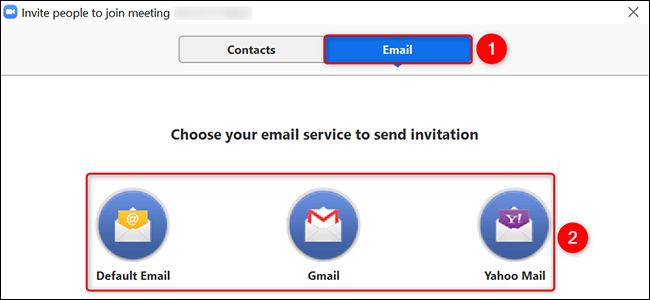
Para copiar un enlace a su reunión en el que un usuario pueda hacer clic para unirse a la reunión, haga clic en el botón «Copiar enlace de invitación» en la esquina inferior izquierda de la ventana «Invitar». Para copiar el mensaje de invitación completo, haga clic en «Copiar invitación».
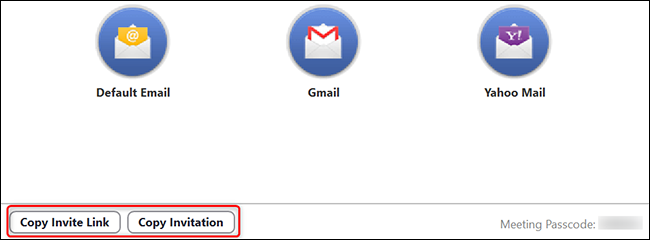
Eso es.
Enviar una invitación en el móvil
Para invitar a alguien a una reunión en curso desde su teléfono, luego, en la parte inferior de la pantalla de la reunión en Zoom, toque «Participantes».
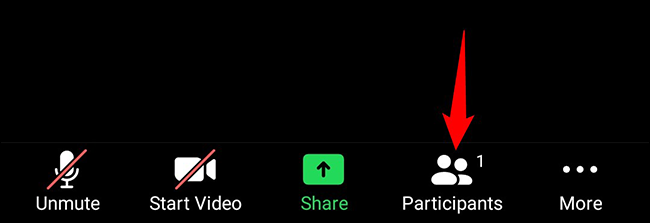
En la pantalla «Participantes», en la esquina inferior izquierda, toque «Invitar».
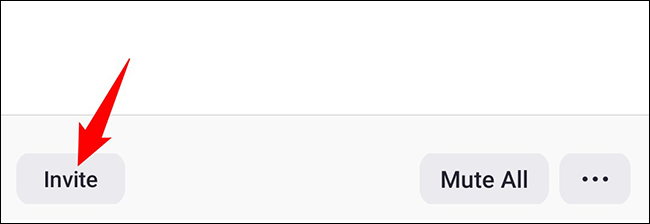
En el menú «Invitar», seleccione la aplicación que desea usar para invitar personas a su reunión. Para copiar el enlace de invitación y enviarlo manualmente a alguien, toque «Copiar enlace de invitación».
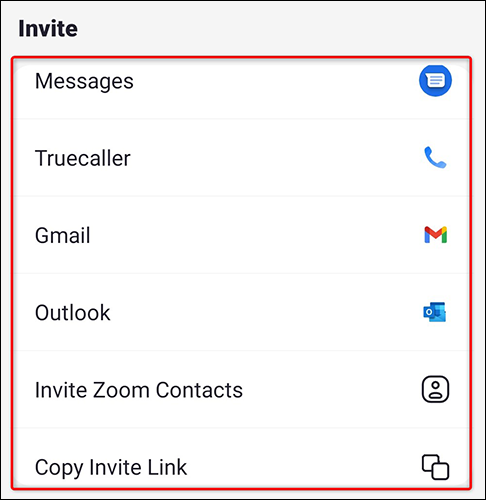
Su destinatario puede hacer clic en el enlace para asistir a su reunión.
¡Y así es como agrega personas a sus reuniones de Zoom enviando mensajes de invitación!
¿ Necesita cancelar una reunión de Zoom debido a ciertas circunstancias? Hay una manera fácil de hacerlo.


